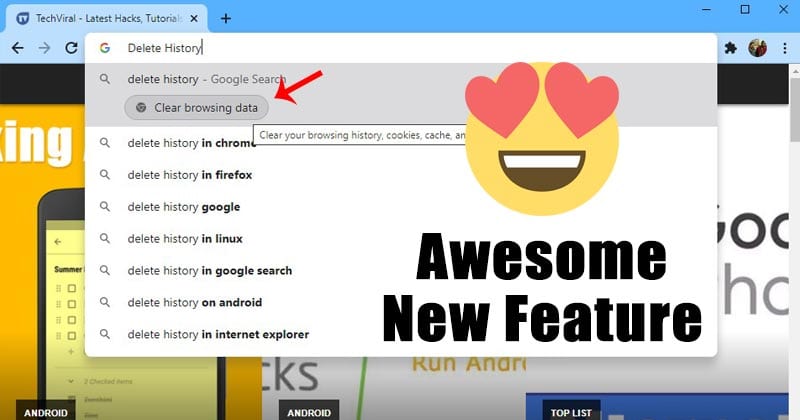
Если вы какое-то время использовали технические новости, возможно, вы знаете о недавнем обновлении Chrome. Недавно Google выпустила крупное обновление для браузера Google Chrome, которое представило несколько интересных функций.
Полный список функций Google Chrome 87 можно найти в статье – Функции стабильной версии Google Chrome 87. Из всех новых функций Chrome Actions кажется наиболее полезной. Благодаря этой новой функции основные действия, такие как открытие режима инкогнито, очистка истории просмотров, перевод страниц, можно выполнять прямо из адресной строки Chrome.
Согласно Google, обновление Chrome 87 «будет постепенно разворачиваться в ближайшие недели». Это просто означает, что в настоящий момент обновление недоступно для всех. Даже если вы используете версию Chrome 87, вам необходимо включить действия Chrome на странице экспериментов Chrome.
Также читайте: Как включить безопасный просмотр в Google Chrome
Шаги по включению и использованию новой функции «Действия Chrome»
Итак, в этой статье мы собираемся поделиться пошаговым руководством о том, как выполнять быстрые действия Chrome из адресной строки Chrome. Давай проверим.
Обновите свой браузер Google Chrome:
Прежде всего, вам необходимо обновить веб-браузер Google Chrome. Для этого выполните действия, указанные ниже.
После обновления веб-браузера вам необходимо внести несколько изменений на страницу экспериментов Chrome, чтобы активировать действия Chrome. Вот что вам нужно сделать.
Включить действия Chrome
Шаг 1. Прежде всего, запустите браузер Chrome и введите ‘хром: // флаги’ в адресной строке.
Шаг 2. Теперь в строке поиска найдите Омнибокс.
Шаг 3. Ищи “Ряд кнопок предложения омбнибокса” и установите его на ‘Включено’
Шаг 4. Теперь ищите “Предложения педали омнибокса” и установите его на ‘Включено’
Шаг 5. Когда закончите, нажмите на ‘Перезапуск‘ кнопка.
Шаг 6. После перезапуска введите в адресной строке такие фразы, как «обновить браузер», «очистить историю». Вы увидите ярлыки для связанной фразы.
Вот и все! Вы сделали. Вот как вы можете использовать действия Chrome в последней версии браузера Google Chrome.
Итак, эта статья посвящена тому, как использовать действия Chrome для ярлыков адресной строки. Надеюсь, эта статья вам помогла! Пожалуйста, поделитесь им также со своими друзьями. Если у вас есть какие-либо сомнения по этому поводу, сообщите нам об этом в поле для комментариев ниже.
